闽教版(2020) 七年级上册 信息技术 第7课 主题2:修饰数据图表 课件(共15张PPT)
文档属性
| 名称 | 闽教版(2020) 七年级上册 信息技术 第7课 主题2:修饰数据图表 课件(共15张PPT) |

|
|
| 格式 | pptx | ||
| 文件大小 | 16.0MB | ||
| 资源类型 | 教案 | ||
| 版本资源 | 闽教版 | ||
| 科目 | 信息技术(信息科技) | ||
| 更新时间 | 2022-10-04 14:51:04 | ||
图片预览





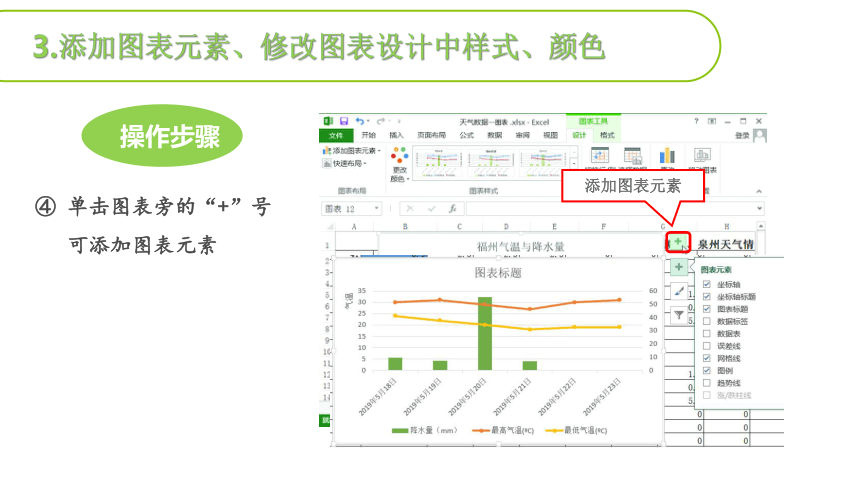

文档简介
(共15张PPT)
修
数
饰
据
表
图
引言
在图表分析数据时仅仅用图形显示数据还不够,需要不同的图表元素辅助说明数据,如图表标题、横轴标题。因此编辑和修饰图表元素,使得图表不仅美观而且数据表示更准确。
选中图表,单击“图表标题”,使得图表标题处于编辑状态,输入新的图表标题
操作步骤
输入标题
1. 修改图表标题
操作步骤
图表标题
2. 修改图表坐标轴
单击“设计” → “添加图表元素”按钮,选择标题样式,然后输入坐标轴标题“气温”
操作步骤
选择“轴标题”中的“主要纵坐标轴”
2. 修改图表坐标轴
双击垂直轴,打开“设置坐标轴格式”对话框,可设置坐标轴格式
操作步骤
单击“坐标轴选项”按钮
设置坐标轴最大值、最小值等
双击
3.添加图表元素、修改图表设计中样式、颜色
单击图表旁的“+”号可添加图表元素
操作步骤
添加图表元素
3.添加图表元素、修改图表设计中样式、颜色
单击图表旁的笔“ ”可选择图表样式和颜色
操作步骤
单击按钮,选择图表样式
3.添加图表元素、修改图表设计中样式、颜色
选择图表样式
操作步骤
图表样式
3.添加图表元素、修改图表设计中样式、颜色
单击“颜色” ,选择图表颜色
操作步骤
选择图表颜色
修改图表格式
单击“格式”选项卡,可改变形状样式
操作步骤
修改图表格式
右键单击柱形图或折线图,从弹出的菜单中选择“添加数据标签”,柱形图或折线图上将显示具体的数值。
操作步骤
右键单击柱形图,弹出的菜单,选择“添加数据标签”
修改图表格式
在分析图表时,如果希望调整图表所展示的数据,可以通过“图表筛选器”来实现。
操作步骤
“图表筛选器”按钮
数据分析
5.18-5.23,福州每天的最低气温和最高气温变化不是很大
5.19-5.23的最高气温超过30℃,开展研学旅行活动建议穿T恤、短薄外套等夏季服装。
5.22-5.23的降水量为零,5月22日气温更低,可以考虑将活动安排在5月22日。
选择合适的图表来展示空气污染指数数据并修饰图表。
收集你所在地区未来几天的空气质量、气温、降水量、相对湿度数据,用图表展示这些数据,并用所学地理知识分析图表,对出行、着装、户外运动提出相应的建议。
实践创新
谢谢光临指导
延迟符
PPT模板下载:www./moban/ 行业PPT模板:www./hangye/
节日PPT模板:www./jieri/ PPT素材下载:www./sucai/
PPT背景图片:www./beijing/ PPT图表下载:www./tubiao/
优秀PPT下载:www./xiazai/ PPT教程: www./powerpoint/
Word教程: www./word/ Excel教程:www./excel/
资料下载:www./ziliao/ PPT课件下载:www./kejian/
范文下载:www./fanwen/ 试卷下载:www./shiti/
教案下载:www./jiaoan/ PPT论坛:www.
修
数
饰
据
表
图
引言
在图表分析数据时仅仅用图形显示数据还不够,需要不同的图表元素辅助说明数据,如图表标题、横轴标题。因此编辑和修饰图表元素,使得图表不仅美观而且数据表示更准确。
选中图表,单击“图表标题”,使得图表标题处于编辑状态,输入新的图表标题
操作步骤
输入标题
1. 修改图表标题
操作步骤
图表标题
2. 修改图表坐标轴
单击“设计” → “添加图表元素”按钮,选择标题样式,然后输入坐标轴标题“气温”
操作步骤
选择“轴标题”中的“主要纵坐标轴”
2. 修改图表坐标轴
双击垂直轴,打开“设置坐标轴格式”对话框,可设置坐标轴格式
操作步骤
单击“坐标轴选项”按钮
设置坐标轴最大值、最小值等
双击
3.添加图表元素、修改图表设计中样式、颜色
单击图表旁的“+”号可添加图表元素
操作步骤
添加图表元素
3.添加图表元素、修改图表设计中样式、颜色
单击图表旁的笔“ ”可选择图表样式和颜色
操作步骤
单击按钮,选择图表样式
3.添加图表元素、修改图表设计中样式、颜色
选择图表样式
操作步骤
图表样式
3.添加图表元素、修改图表设计中样式、颜色
单击“颜色” ,选择图表颜色
操作步骤
选择图表颜色
修改图表格式
单击“格式”选项卡,可改变形状样式
操作步骤
修改图表格式
右键单击柱形图或折线图,从弹出的菜单中选择“添加数据标签”,柱形图或折线图上将显示具体的数值。
操作步骤
右键单击柱形图,弹出的菜单,选择“添加数据标签”
修改图表格式
在分析图表时,如果希望调整图表所展示的数据,可以通过“图表筛选器”来实现。
操作步骤
“图表筛选器”按钮
数据分析
5.18-5.23,福州每天的最低气温和最高气温变化不是很大
5.19-5.23的最高气温超过30℃,开展研学旅行活动建议穿T恤、短薄外套等夏季服装。
5.22-5.23的降水量为零,5月22日气温更低,可以考虑将活动安排在5月22日。
选择合适的图表来展示空气污染指数数据并修饰图表。
收集你所在地区未来几天的空气质量、气温、降水量、相对湿度数据,用图表展示这些数据,并用所学地理知识分析图表,对出行、着装、户外运动提出相应的建议。
实践创新
谢谢光临指导
延迟符
PPT模板下载:www./moban/ 行业PPT模板:www./hangye/
节日PPT模板:www./jieri/ PPT素材下载:www./sucai/
PPT背景图片:www./beijing/ PPT图表下载:www./tubiao/
优秀PPT下载:www./xiazai/ PPT教程: www./powerpoint/
Word教程: www./word/ Excel教程:www./excel/
资料下载:www./ziliao/ PPT课件下载:www./kejian/
范文下载:www./fanwen/ 试卷下载:www./shiti/
教案下载:www./jiaoan/ PPT论坛:www.
